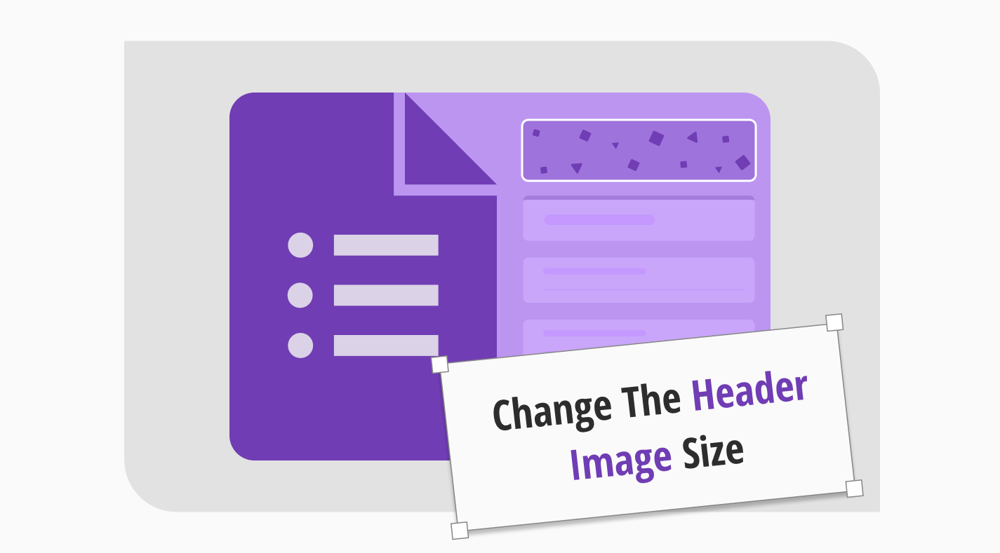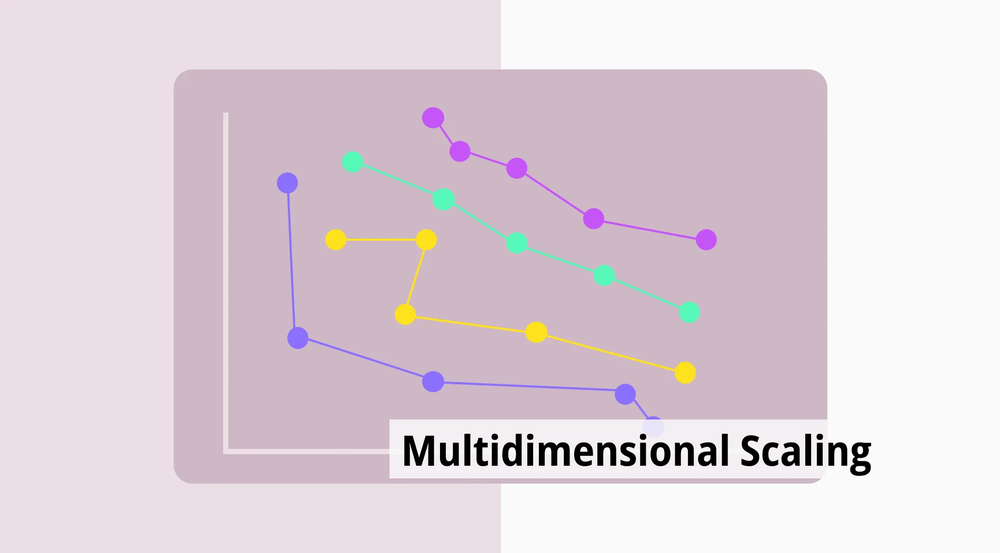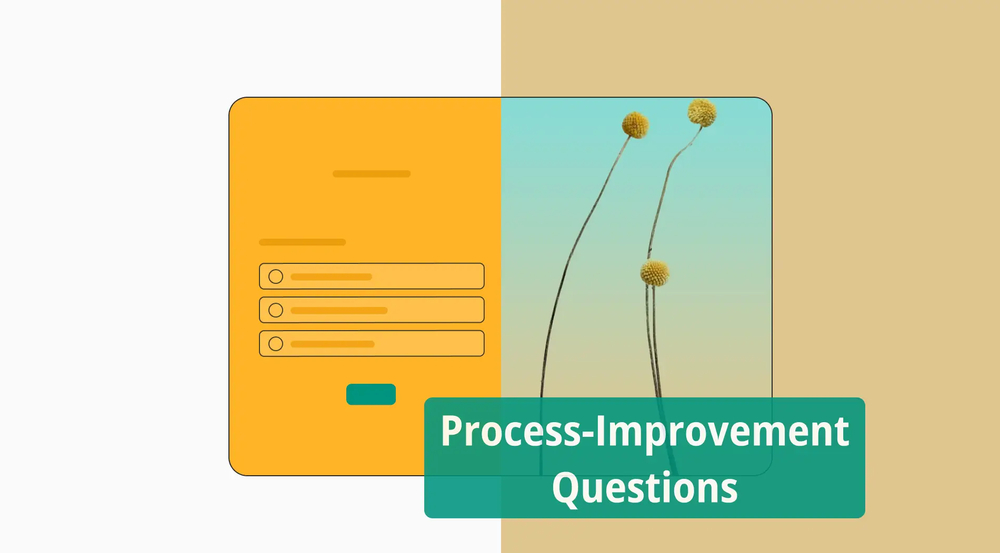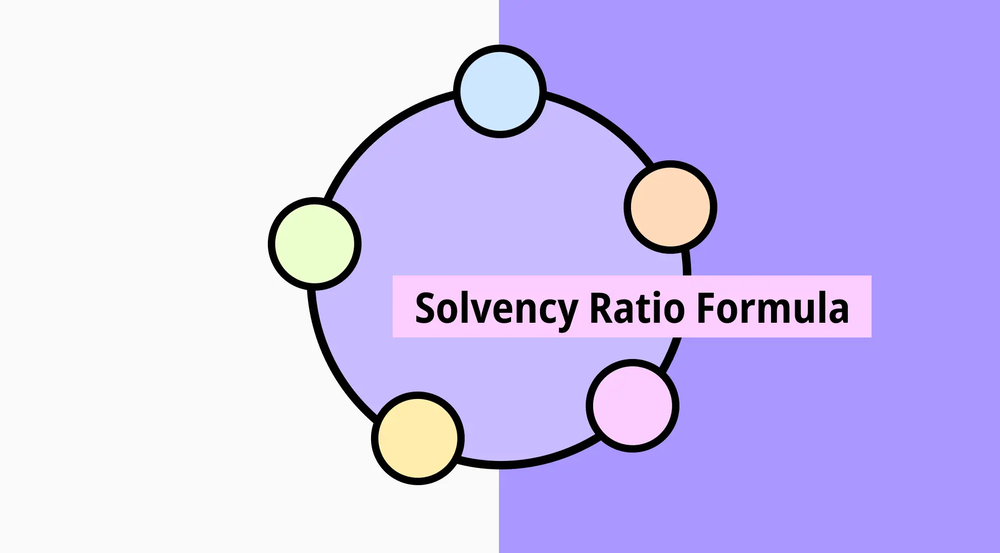Un bon processus de conception est la meilleure définition du succès pour toute organisation.
Les organisations dotées de bonnes conceptions globales ont le plus d'engagement, le taux de réussite le plus élevé pour attirer de nouveaux clients et les produits les plus attrayants visuellement. Par conséquent, avoir une bonne conception de formulaire est crucial pour vos clients, et savoir comment sélectionner et modifier l'image d'en-tête idéale de Google Forms est particulièrement important pour votre processus de conception.
Dans cet article, vous apprendrez ce qu'est un en-tête de formulaire, son importance dans Google Forms, comment personnaliser la taille d'une image d'en-tête de Google Forms et une meilleure alternative pour personnaliser vos formulaires. Nous répondrons également aux questions fréquemment posées sur les en-têtes de Google Forms.
Qu'est-ce qu'un en-tête de formulaire?
Un en-tête de formulaire est simplement la partie d'introduction du formulaire, qui affiche le titre et fournit plusieurs contrôles.
De plus, l'en-tête comprend plusieurs éléments de marque, éléments d'introduction et aides à la navigation dont le participant peut avoir besoin lors de la saisie du formulaire. Certaines organisations incluent même des avertissements dans la section de l'en-tête s'ils sont essentiels et classés.
Importance de l'en-tête dans Google Forms
Avoir un bon en-tête est très important. C'est pourquoi vous devez choisir le bon schéma de couleurs et télécharger une image dans l'en-tête si nécessaire. Le processus de personnalisation approprié et l'ajout du logo et du nom de votre marque augmenteront l'engagement et attireront l'attention du participant sur le formulaire. De plus, l'ajout des bonnes aides à la navigation et des avertissements éliminera tout problème pouvant survenir lors de la saisie du formulaire.
Comment personnaliser la taille de l'image d'en-tête de Google Forms
Pour apprendre comment changer la taille de l'image d'en-tête de votre formulaire Google, également connue sous le nom de taille de bannière de formulaire Google, vous devez suivre plusieurs étapes faciles. Cependant, votre formulaire ou modèle doit être prêt à appliquer ces étapes. Ce guide étape par étape vous aidera une fois que vous aurez téléchargé votre image d'en-tête dans l'en-tête de votre formulaire.
1. Cliquez sur l'icône de la palette de peinture
Après avoir ouvert votre formulaire, vous devez cliquer sur l'icône de la palette de peinture en haut à droite de la page. L'icône de la palette de peinture ouvrira le menu "Thème", où vous pourrez aller dans la sous-section "En-tête" et cliquer sur "Image téléchargée" pour ouvrir le menu "Sélectionner en-tête".
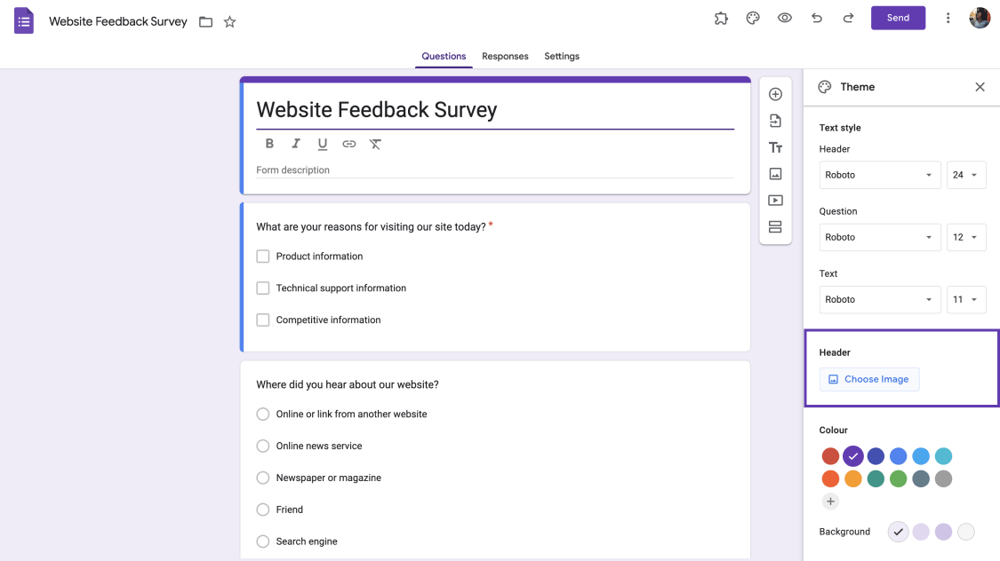
Ouvrir l'onglet en-tête
2. Menu "Sélectionner en-tête"
Après avoir ouvert le menu "Sélectionner en-tête", Google Forms vous propose l'une des trois sections suivantes pour choisir votre image d'en-tête :
1- Section "Thèmes" : Cette section offre une large sélection de photos par défaut de Google Forms. Certaines de ces photos par défaut sont également accompagnées de leur propre animation pour ajouter un peu plus d'excitation à votre formulaire.
2- Section "Télécharger" : La section "Télécharger" vous permet de parcourir les photos stockées sur votre ordinateur. Vous pouvez choisir l'image que vous souhaitez à partir de votre ordinateur en cliquant sur "Parcourir" et en cliquant sur l'image sélectionnée pour la télécharger et la personnaliser.
3- Section "Photos" : Cette section vous permet de connecter votre compte Google Photos à Google Forms pour accéder à toutes les photos stockées sur votre compte Google Photos. Cette section est utile pour les concepteurs qui créent une image sur un autre appareil et souhaitent la transférer sur leur formulaire sans problème.
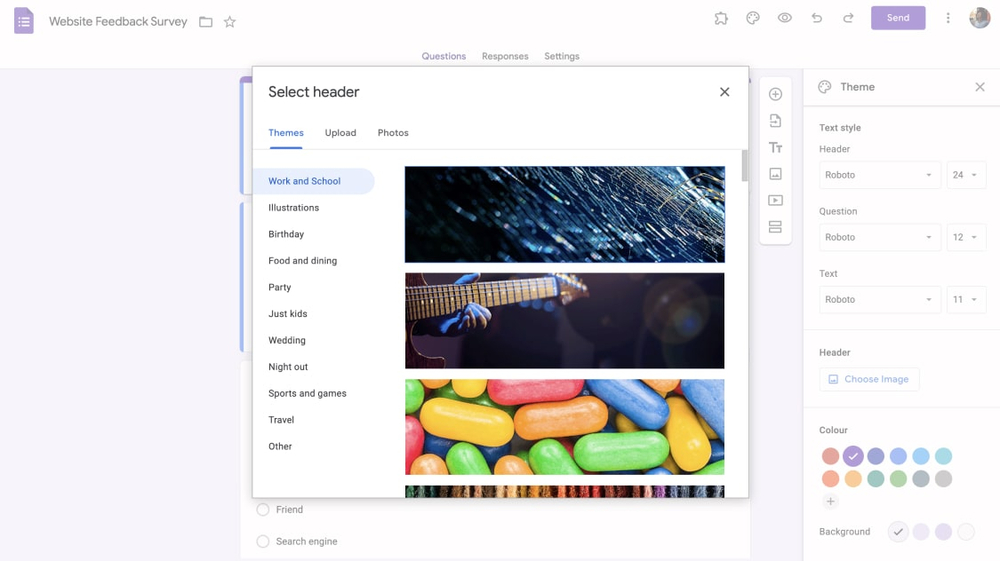
Sélectionnez un thème, une photo ou téléchargez-en une
3. Télécharger et redimensionner
Si vous voulez un en-tête de qualité, la dernière étape consiste à trouver la bonne image pour s'adapter au rapport d'aspect. Google Forms n'offre qu'un rapport d'aspect de 4:1, donc si vous voulez télécharger votre image, vous devez vous préparer à la recadrer. La section de recadrage s'ouvre après avoir téléchargé votre image à l'aide des sections "Télécharger" ou "Photos". Après le redimensionnement, vous pouvez maintenant télécharger votre image dans l'en-tête.
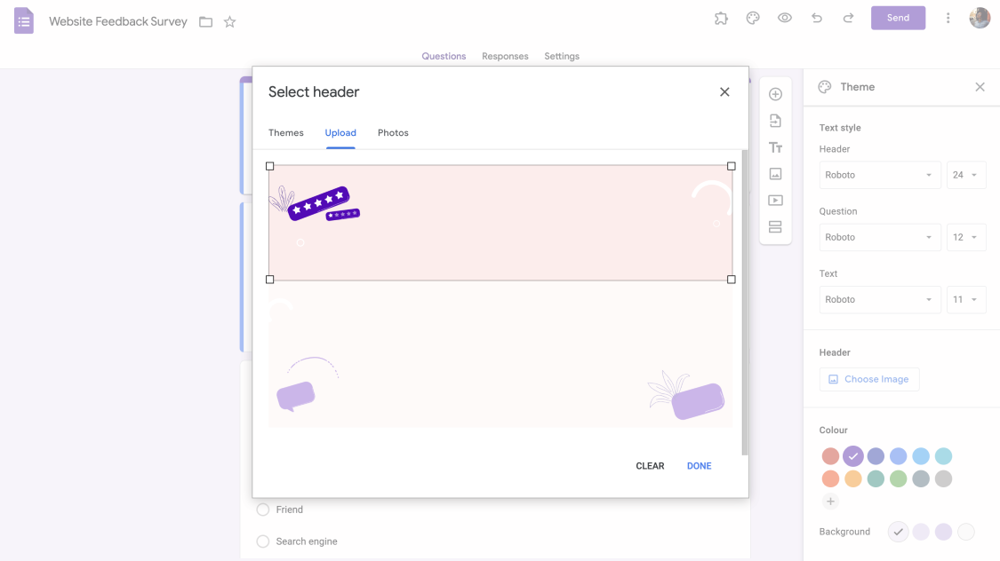
Téléchargez une photo et redimensionnez-la
Vous pouvez également utiliser des modules complémentaires pour améliorer encore le processus de personnalisation. Cliquez simplement sur les trois points en haut à droite de la page et cliquez sur «Obtenir des modules complémentaires» pour accéder à d'autres outils de personnalisation.
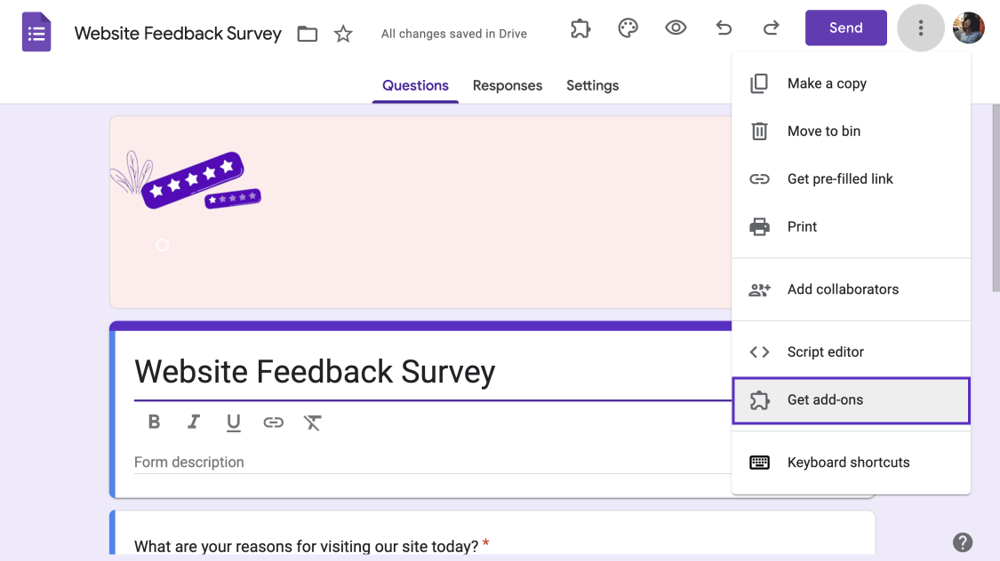
Obtenez un module complémentaire pour votre formulaire
Comment personnaliser l'en-tête sur forms.app
forms.app vous offre une riche galerie de modèles d'en-tête pour vos formulaires. Tout ce que vous avez à faire est d'aller dans la section Champs et de choisir Couverture. Vous pouvez choisir parmi Unsplash ou Télécharger votre propre.
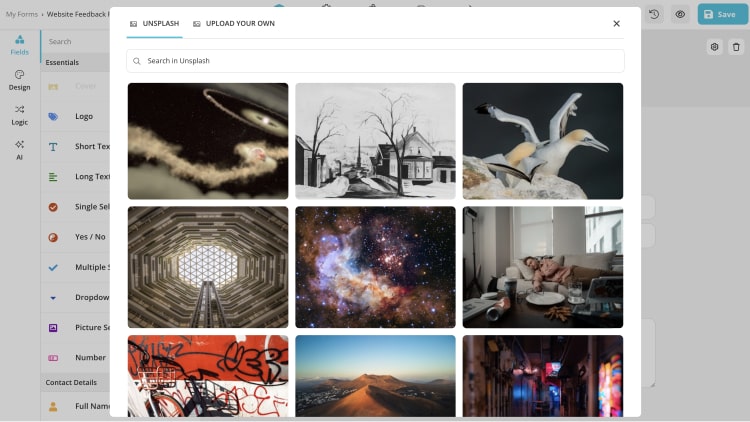
Unsplash ou téléchargez votre propre couverture
Après avoir choisi l'en-tête pour votre formulaire, vous pouvez le personnaliser. Lorsque vous cliquez sur l'icône des paramètres (⚙) en haut à droite, vous pouvez personnaliser la position, régler la luminosité ou répéter l'en-tête. N'oubliez pas que vous pouvez également télécharger votre propre couverture et appliquer les mêmes personnalisations.
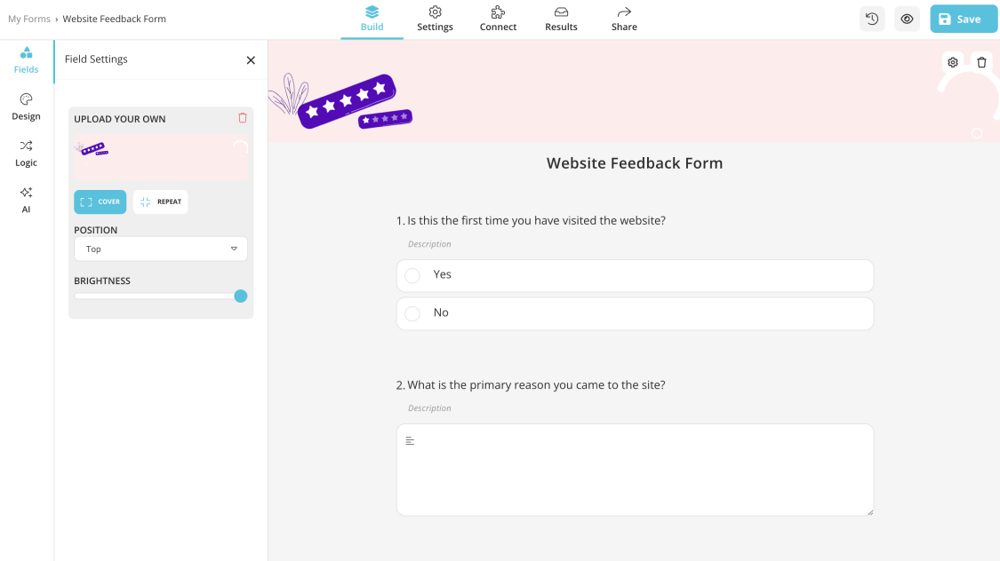
Personnalisez votre couverture
Ajouter le logo de votre entreprise ou des images similaires rendra votre formulaire plus professionnel et personnalisé. Vous devriez également ajouter un titre agréable à votre formulaire pour le rendre plus clair.
Questions fréquemment posées sur l'en-tête des formulaires Google
Bien sûr, bien que le processus de conception soit facile à comprendre, il peut encore rester des questions sans réponse. C'est pourquoi nous avons répondu aux questions les plus fréquemment posées sur les en-têtes des formulaires Google pour vous aider davantage dans votre processus de conception.
Non, vous ne pouvez pas ajouter d'en-tête, mais vous pouvez personnaliser l'en-tête existant. Tous les formulaires Google Forms, même les formulaires vierges, ont un en-tête prédéfini. Cependant, vous pouvez le personnaliser avec des éléments tels que des images. Consultez notre article pour savoir comment ajouter une image d'en-tête à Google Forms.
La taille de l'en-tête des formulaires Google est standard et ne peut pas être modifiée. Par conséquent, tous les en-têtes de Google Forms, même si vous en ajoutez un vous-même, sont limités à un rapport d'aspect de 4:1. Cela équivaut à 1600 pixels pour 400 pixels.
L'ajout d'un titre à un formulaire Google est relativement simple. Si vous travaillez avec un formulaire vierge, vous pouvez ajouter votre titre à la section "Formulaire sans titre", et la description du formulaire se trouve juste en dessous. Si vous utilisez un modèle, vous pouvez modifier le titre en cliquant sur la section située sous l'image d'en-tête et en ajoutant le titre de votre choix.
Mots finaux
En résumé, avoir un bon en-tête de formulaire est un excellent outil pour attirer l'attention avec votre design et susciter l'engagement des clients. De plus, cela met en valeur la créativité et aide les clients à prendre le formulaire plus au sérieux. Non seulement en termes de design, l'en-tête est également essentiel pour l'information.
Dans cet article, nous avons examiné ce qu'est un en-tête de formulaire, l'importance d'un en-tête, comment personnaliser la taille de l'image d'en-tête de Google Forms et une meilleure alternative pour créer et personnaliser des en-têtes pour vos formulaires. Maintenant que vous avez appris à personnaliser un en-tête dans Google Forms et forms.app, il est temps de voir lequel vous préférez.
forms.app, ton créateur de formulaires gratuit
- Nombre illimité de vues
- nombre illimité de questions
- nombre illimité de notifications